来源:网络 作者:蔡超逸Yer
第二步:相机校准
提高蓝原色的饱和度,让画面变得更有层次感,具体参数请大家自己把握,这是我常用的调整(不要问我为什么,一般人我不告诉ta这个秘密哦!)。


色彩变得更浓艳,对比度更高,更有层次感
第三步 曲线的调整
观察到曲线的色阶分布,此时阴影部分比较少,稍微压一压暗部。调整过程中请多多观察画面,从而找到合适的感觉。
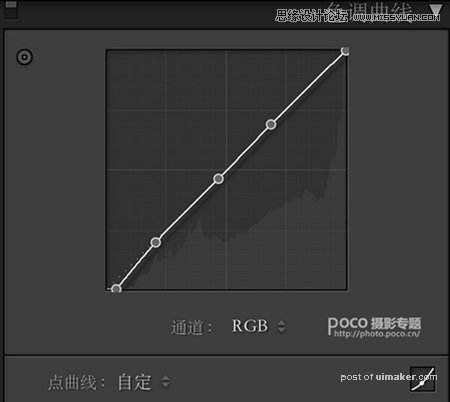

画面变得更加通透有层次,曲线能很好的控制画面的灰度。
第四步 HSL的调整
由于调高蓝原色饱和度后画面色彩变得浓艳,减去橙色饱和度可以很好地控制肤色。绿色色相向右拉,,让绿色变得更加青翠,黄色色相向左拉,让黄色和绿色分得更开,形成色彩的层次感(调整了蓝色色相是因为模特当天穿的是一条蓝色的裙子)。
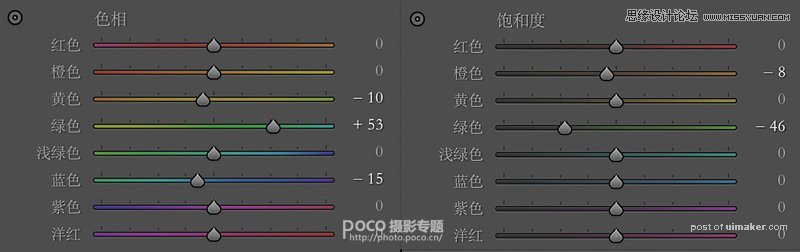

这时候画面更加趋向于清新明快
第五步 相机校准
再次回到相机校准,将绿原色的色相往右边拉,使画面的绿色变得更加青翠,皮肤变得更加红润。
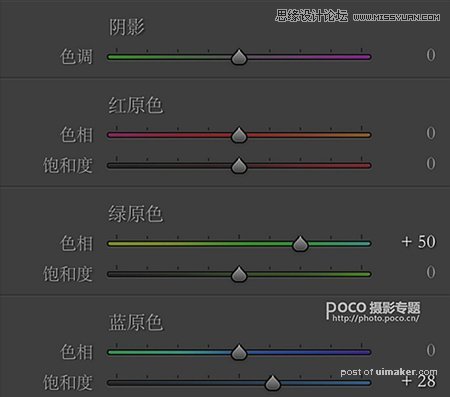

这时候画面更加趋近于想象中的颜色。
第六步 PhotoShop
将调整好的照片导入PhotoShop,进行磨皮液化、画面的局部调整,这步因人而异,这里暂不赘述。
呈上最终效果图!

有心的同学甚至可以再加上天空,其实修图的技法不需要太复杂,而是要培养自己对色彩的感觉,方法简单效果又好,这才是真正的实用。